Panasonic VDR-M30EN: 1 Нажмите клавишу DISC NAVIGATION.
1 Нажмите клавишу DISC NAVIGATION.: Panasonic VDR-M30EN
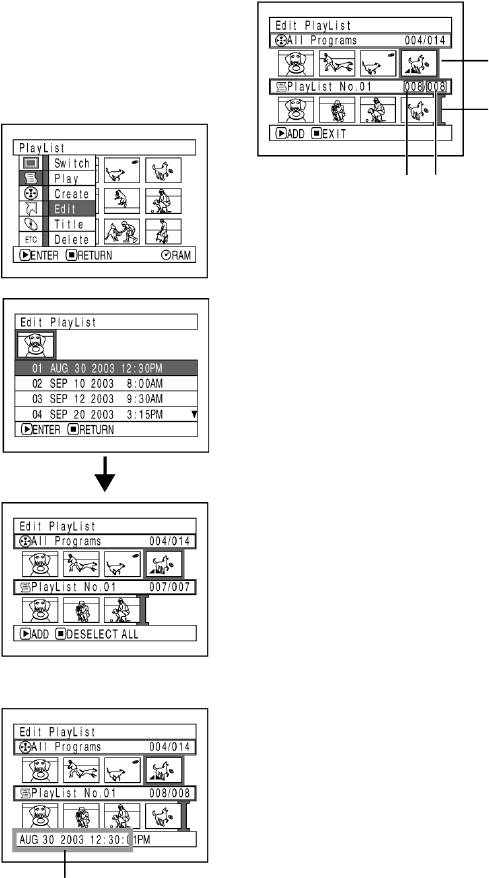
Добавление эпизодов в список воспроизведения (Edititng Play List)
Далее описана процедура добавления эпизодов в список воспроизведения.
1 Нажмите клавишу DISC NAVIGATION.
Эпизод, который будет
добавлен в список
воспроизведения
2 Нажмите клавишу MENU.
Место, куда будет
3 В меню “PlayList”
добавлен новый
(“Список
эпизод
*1 *2
воспроизведения”)
выберите пункт “Edit”
*1: Номер эпизода перед курсором.
(“Редактирование”) и
*2: Общее количество эпизодов в списке
нажмите клавишу 6.
воспроизведения.
4 Выберите список
6 Для перехода к верхнему ряду переместите
воспроизведения, в
джойстик вверх. Затем, перемещая джойстик
который вы хотите
влево и вправо, выберите тот эпизод, ктоорый
добавить новые
вы хотите вставить.
эпизоды, и нажмите
клавишу 6.
7 Нажмите клавишу 6 - выделенный эпизод
Перед вами появится
будет добавлен в список воспроизведения.
окно, где в верхнем ряду
будут эпизоды,
После добавления эпизода, на экране выйдет
включенные в
обновленный список воспроизведения.
программу, как
Для того, чтобы добавить другие эпизоды,
в пункте 1, а в нижнем
повторите действия, описанные в пп. 5-7.
ряду будут эпизоды из
списка
8 Нажмите клавишу &. Если вы действительно
воспроизведения.
хотите выйти из меню, выберите “YES” (“ДА”).
Примечание:
Примечание:
Если в окне с
Ö Курсор указывает то место, куда будет
закладками нажать
добавлен новый эпизод.
клавишу DISPLAY, в
Ö Одновременно можно выбирать несколько
Дата и время записи
нижней части экрана
эпизодов (стр. 92).
появится время и дата записи эпизода, на
Ö Если во время выбора эпизода нажать
котором в данный момент установлен
клавишу &, на экране появится окно, где вам
курсор. Для возрата к предыдущему меню
будет предложено подтвердить выход из меню
нажмите клавишу DISPLAY.
“Edit PlayList” (“Редактирование списка
воспроизведения”). Если вы действительно
5 Для перехода от верхнего к нижнему ряду
намерены выйти из меню редактирования
переместите джойстик вниз. Далее,
списка воспроизведения, выберите “YES”
перемещая джойстик влево и вправо,
(“ДА”). Если выбрать “NO” (“НЕТ”), вы
выберите то место, куда вы хотите вставить
вернетесь к меню “Edit PlayList”
новый эпизод.
(“Редактирование списка воспроизведения”).
Ö Если в пункте 5 или 6 нажать клавишу MENU,
появится дополнительное меню для
редактирования списка воспроизведения, где
вы также можете добавлять новые эпизоды
(стр. 96).
112
Оглавление
- Важная информация
- Перед вскрытием конверта с компакт-диском обязательно прочитайте следующую информацию
- Меры предосторожности
- Условия хранения
- Указания и рекомендации
- Прочитайте в первую очередь
- Введение
- Комплектация
- Названия деталей камеры
- О том, как составлено данное руководство
- Диски и карты
- Емкость дисков и карт
- Функции DVD-видеокамеры
- Настройка
- Крепление зажима
- Установка батарей в пульт дистанционного управления
- Установка аккумулятора
- 1 Совместите аккумулятор с контактами
- 1 Подключите сетевой шнур к адаптеру.
- Установка и извлечение диска
- 1 Выключите камеру. Для
- Установка и извлечение карты памяти
- Основные правила эксплуатации видеокамеры
- 1 Вытяните видоискатель.
- Настройка даты и времени
- 1 Нажмите клавишу MENU. 3 Выберите
- Основные приемы съемки
- 1 Откройте крышку ферритового сердечника. 3 Закройте сердечник, при старайтесь не
- Фотосъемка
- Масштабирование изображения
- 1 Направьте видеокамеру наобъект съемки и
- Настройка фокуса вручную
- Настройка экспозиции вручную
- Компенсация переотраженного света
- Полностью автоматический режим
- Полностью автоматический режим
- Воспроизведение
- 1 Во время
- Информация на дисплее
- Воспроизведение на другом оборудовании
- 1 Включите телевизор и переключите его на
- Воспроизведение на DVD-проигрывателе
- Для покупателей, у которых имеется DVD-рекордер с жетским диском
- Дополнительные возможности съемки
- Настройка функций камеры
- 1 Нажмите клавишу
- 1 Направьте камеру 3 Нажмите клавишу 6:
- 1 Нажмите клавишу MENU
- 1 Нажмите клавишу MENU
- 1 Нажмите клавишу MENU
- Настройка функций съемки
- 1 Нажмите клавишу MENU 3 По окончанию настройки
- 1 Нажмите клавишу MENU 4 Нажмите клавишу REC.
- 1 Нажмите клавишу MENU
- Настройки дисплея
- Базовые настройки
- 2 Выберите “On” (Вкл.) или “Off” (Выкл.) и
- 1 Нажмите клавишу MENU 3 По окончанию настройки нажмите клавишу
- Управление содержимым диска
- 1 Нажмите клавишу DISC NAVIGATION.
- 1 Нажмите клавишу DISC NAVIGATION.
- Функции меню навигации диска
- Эпизод
- 1 Нажмите клавишу DISC NAVIGATION. 7 Далее появится окно, где
- 1 Нажмите клавишу DISC NAVIGATION.
- 1 Нажмите клавишу DISC NAVIGATION. 6 Выберите
- 1 Нажмите клавишу DISC NAVIGATION. 7 По окончанию нажмите клавишу &.
- 1 Нажмите клавишу DISC NAVIGATION.
- 1 Установите переключатель режимов в
- 1 Установите переключатель режимов в
- 1 Установите переключатель режимов в 7 Джойстиком выберите
- 1 Нажмите клавишу DISC NAVIGATION. 5 В меню “Start = Current”
- 1 Нажмите клавишу DISC NAVIGATION.
- Программа
- 1 Нажмите клавишу DISC NAVIGATION. 4 Выберите по своему желанию ту или иную
- 6 После того, как вы ввели
- Список воспроизведения
- 1 Нажмите клавишу DISC NAVIGATION. 4 В окне “Switch Playlist”
- 1 Нажмите клавишу DISC NAVIGATION. 4 В окне “Switch Playlist” (“ Выбор
- 1 Нажмите клавишу DISC NAVIGATION.
- 1 Нажмите клавишу DISC NAVIGATION. 4 Нажмите клавишу 6.
- Переход к первому или последнему эпизоду (Go To)
- Организация материала на карте и диске
- 1 Нажмите клавишу DISC NAVIGATION.
- 1 Нажмите клавишу DISC NAVIGATION. 5 Для выхода нажмите клавишу &.
- 1 Нажмите клавишу DISC NAVIGATION. 5 После закрытия сеанса записи на экране
- Прочее
- 1 Нажмите клавишу DISC NAVIGATION.
- Установка программного обеспечения
- Содержание прилагаемого компакт-диска
- 1 Установите диск в дисковод, щелкните на 4 В Windows XP в следующем окне щелкните
- 1 Откройте папку с драйвером DVD-RAM на 4 Далее вам будет представлен текст
- 6 Выберите название папки и щелкните “Next” 8 После этого начнется копирование файлов.
- 1 Откройте дисковод и установите в него 5 Внимательно прочитайте соглашение. Если ни
- 7 Если вы не собираетесь изменять папку для
- 1 Откройте дисковод и установите в него 6 Если вы не собираетесь изменять папку для
- 8 Установите флажок перед “Yes, I want to re
- Копирование видеосюжетов, отснятых на камеру, с диска DVD-RAM в формат DVD Video с помощью компьютера
- 8 После этого загружается программа MyDVD. 9 Щелкните на кнопке “Burn” (“Прожиг”). После
- Дополнительные сведения Правила ухода
- Перед тем как обращаться в сервисный центр
- Сообщения об ошибках
- Дополнительные принадлежности
- Технические характеристики
- Matsushita Electric Industrial Co., Ltd.



